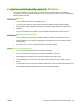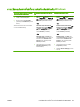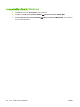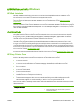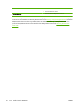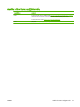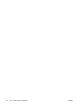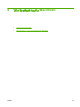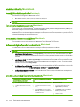HP Color LaserJet CM6040 / CM6030 MFP Series - User Guide
ซอฟตแวรสําหรับ Macintosh
ระบบปฏิบัติการที่สนับสนุนสําหรับ Macintosh
อุปกรณสนับสนุนระบบปฏิบัติการ Macintosh ตอไปนี้
●
Mac OS X V10.2.8, V10.3, V10.4, V10.5 และรุนที่สูงกวา
หมายเหตุ: สําหรับ Mac OS X V10.4 และรุนที่สูงกวา จะสนับสนุน PPC และ Intel Core Processor Mac
ไดรเวอรเครื่องพิมพที่สนับสนุนสําหรับ Macintosh
โปรแกรมติดตั้ง HP จะมีไฟล PostScript
®
Printer Description (PPD), Printer Dialog Extensions (PDEs) และ
HP Printer Utility สําหรับใชงานในเครื่องคอมพิวเตอร Macintosh
PPD ที่มีอยูในไดรเวอรเครื่องพิมพ Apple PostScript จะชวยใหคุณสามารถเขาใชงานคุณสมบัติตางๆ ของอุปกรณได ใช
เครื่องพิมพ PostScript ที่มาพรอมกับคอมพิวเตอร
การลบซอฟตแวรออกจากระบบปฏิบัติการ Macintosh
ในการลบซอฟตแวรออกจากเครื่องคอมพิวเตอร Macintosh ใหลากไฟล PPD ไปไวในถังขยะ
ลําดับความสําคัญสําหรับการตั้งคาการพิมพสําหรับ Macintosh
การเปลี่ยนแปลงการตั้งคาการพิมพจะมีลําดับความสําคัญตางกันขึ้นอยูกับจุดที่คุณทําการเปลี่ยนคา
หมายเหตุ: ชื่อคําสั่งและชื่อกลองโตตอบอาจแตกตางกันไปขึ้นอยูกับโปรแกรมซอฟตแวรที่คุณใช
●
กลองโตตอบการตั้งคาหนากระดาษ: คลิก Page Setup (การตั้งคาหนากระดาษ) หรือคําสั่งที่คลายกันในเมนู File
(ไฟล) ของโปรแกรมที่คุณใชงานอยูเพื่อเปดกลองโตตอบนี้ การตั้งคาที่ถูกเปลี่ยนแปลงที่นี่อาจลบลางการตั้งคาที่เปลี่ยน
แปลงที่อื่น
●
กลองโตตอบการพิมพ: คลิก Print, Print Setup หรือคําสั่งที่เหมือนกันในเมนู File ของโปรแกรมที่คุณใชงานเพื่อ
เปดกลองโตตอบนี้ การตั้งคาที่เปลี่ยน
ไวในก
ลองโตตอบ Print จะมีความสําคัญนอยกวา และจะ
ไม
แทนที่การเปลี่ยน
แปลงที่ทําไวในกลองโตตอบ Page Setup
●
คาเริ่มตนของไดรเวอรเครื่องพิมพ: คาเริ่มตนของไดรเวอรเครื่องพิมพเปนคาที่จะใชในงานพิมพทั้งหมด
เวนแต
คานั้น
จะถูกเปลี่ยนในกลองโตตอบ การตั้งคาหนากระดาษ, การพิมพ หรือ คุณสมบัติเครื่องพิมพ
●
การตั้งคาที่แผงควบคุมของเครื่องพิมพ: การตั้งคาที่เปลี่ยนแปลงไวในแผงควบคุมเครื่องพิมพจะมีความสําคัญนอยกวา
การเปลี่ยนแปลงในที่อื่นๆ
การเปลี่ยนแปลงการตั้งคาไดรเวอรเครื่องพิมพสําหรับ Macintosh
การเปลี่ยนการตั้งคางานพิมพที่ตองการพิมพ
ทั้ง
หมดจนกว
าจะปดโปรแกรมซอฟตแวร
การเปลี่ยนการตั้งคาเริ่มตนสําหรับงานพิมพ
ทั้ง
หมด
การเปลี่ยนการกําหนดคาของเครื่อง
1. ในเมนู File (ไฟล) คลิก Print (พิมพ)
2. การเปลี่ยนแปลงคาที่คุณตองการในเมนู
ต
างๆ
1. ในเมนู File (ไฟล) คลิก Print (พิมพ)
2. การเปลี่ยนแปลงคาที่คุณตองการในเมนู
ต
างๆ
3. ในเมนู Presets (คาลวงหน
า
) ใหคลิก
Save as (บันทึกเป
น
) และพิมพ
ชื่อที่ตอง
การตั้งเปนค
าลวงห
นา
Mac OS X V10.2.8
1. ใน Finder ไปที่เมนู Go (ไป) คลิก
Applications (แอปพลิเคชัน)
2. เปด Utilities (ยูทิลิตี) แลวเปด Print
Center (ศูนยเครื่องพิมพ)
3. คลิกที่คิวการพิมพ
74 บท 4 ใชเครื่องพิมพรวมกับ Macintosh
THWW